あると便利な「拡大鏡アプリ」のご紹介です。
小さな文字を見るときにスマホのカメラを虫眼鏡(ルーペ)代わりに使える拡大アプリです。
《拡大鏡》
※アプリ情報は2020/9/18時点のものです。
文字が小さくて読みづらいときってありますよね?
筆者もつい最近、新しく買ったシャンプーの説明文がとても小さい文字で書かれていたので読むのに苦労しました。本当に小さくて読みにくかったんですよ~!
そんなときに役立つのがスマホアプリの「拡大鏡」です!
手元に虫眼鏡やルーペがなくてもスマホとこのアプリさえあれば大丈夫!文字を拡大して読みやすくしてくれるんです!
写真撮影もできるので拡大した状態で画像保存したり、手振れ防止のために一時停止したりと普通の虫眼鏡よりも便利に使えます。
また、今回、紹介する拡大鏡はスマートフォンへの不要な権限が少ないものを選んだのでシンプルな拡大鏡アプリを探している方におすすめのアプリですよ。
スポンサーリンク【使いやすいシンプル設計】
ズームは10倍まで拡大できるシンプルな拡大鏡アプリです。
ボタンの数も少ないので複雑なアプリ操作が苦手な方やお年寄りの方にもおすすめです。
主な機能は「ライト」「フリーズ(画面の一時停止)」「撮影」「カメラ切り替え」です。
ズームは倍率スライダーのツマミを左右にドラッグ&ドロップすれば操作できます。
全体的にシンプル設計で直感的に操作できます。
続いて主な機能の使い方を説明していきますね。
【拡大鏡の使い方】
・ライト(懐中電灯)を点灯する
「ライトボタン」をタップしてスマホのフラッシュを点灯させることができます。
暗い場所や夜間に便利な機能です。
・フリーズ(画面の一時停止)する
「フリーズボタン」をタップすると画面が一時停止します。
画面が揺れて見にくかったりする際に使うと拡大画面を止まった状態でゆっくり見ることができます。
電車の中など画面が揺れてしまうときに使ってみましょう。
・撮影する
写真を撮りたい場合は「撮影ボタン」をタップすると画面を画像保存できます。
ネット機器のシリアルナンバーなど小さな数字列を拡大した状態で画像にしておきたいときに便利です。
昆虫のアップも撮影できます。お子さんの自由研究などにも使えそうですよね!
・カメラ切り替え
スマホのインカメラとアウトカメラを切り替えることができます。
ただ、インカメラはあまり画質がよくないでしょうからズームには不向きかもしれません。
・全画面表示する
ボタンを非表示にして全画面で見たいときは「全画面ボタン」をタップしましょう。
元に戻すときは「解除ボタン」をタップしましょう。
【広告が出たときは】
こちらの拡大鏡アプリは無料で使える代わりに画面にインターネット広告が表示されることがあります。
広告を消したい場合は、広告の一部に「×」ボタンが表示されるのでタップすれば消すことができます。
【拡大鏡 レビュー】
たくさんある拡大鏡・虫眼鏡・ルーペアプリの中からよりシンプルでスマホに求める必要権限が少ないアプリを選んでみました。
操作に使うボタンも少なく、使いやすい拡大鏡アプリだと思います。
小さく見づらい文字列・数字列も拡大すればくっきりはっきり読めます。まさにインストールしておくと便利なアプリと言えるでしょう。
画面を一時停止できるのはなかなか嬉しい機能です。写真撮影できるのもあとで見ることができてよいですね。普通のルーペより使い勝手がよいと感じました。
この拡大鏡はシンプルなアプリですが、拡大鏡アプリは他にも種類があるので機能が豊富なものが使いたい場合は他の拡大アプリを試してみてもよいでしょう。
Android アプリ『拡大鏡』をGoogle Play からインストールする
※アプリ情報は2020/9/18時点のものです。


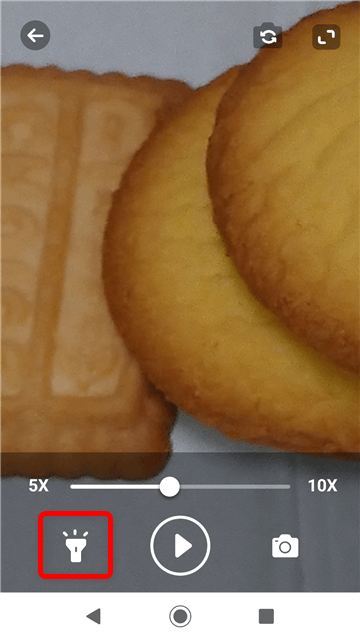




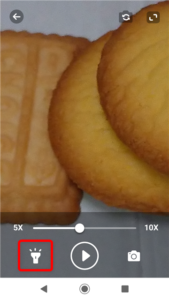
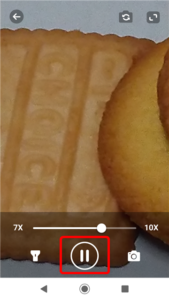



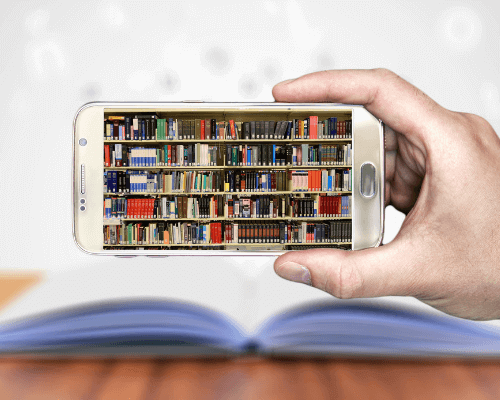
コメント